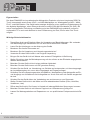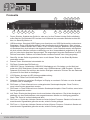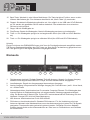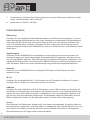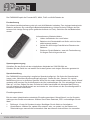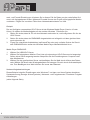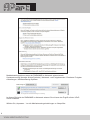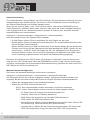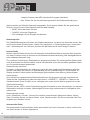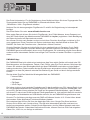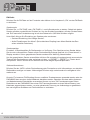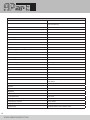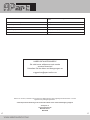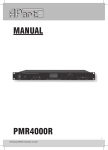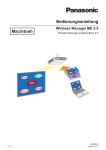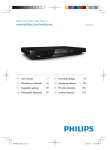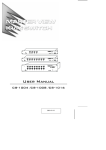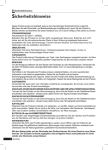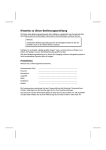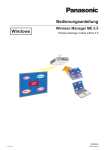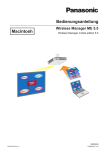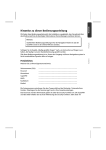Download PMR4000R - S.E.A. Vertrieb
Transcript
BEDIENUNGSANLEITUNG PMR4000R 1 [email protected] WWW.APART-AUDIO.COM Eigenschaften Der Apart PM4000R ist ein professioneller Mehrquellen-Zuspieler mit einem integrierten RDS FMTuner, Internetradio sowie einem UPnP- und USB-Mediaplayer zur Wiedergabe von MP3-, WMA-, FLAC- und WAV-Dateien. Das Gerät besitzt analoge Ausgänge, einen optischen Digitalausgang für den digitalen Mediaplayer, einen Ethernet-Anschluss und eine WLAN-Schnittstelle (2.4 GHz). Mit seiner menügeführten Einrichtung und Bedienung ist der PMR4000R sehr praktisch und benutzerfreundlich. Für noch mehr Komfort ist eine Fernsteuerung via iPad, iPhone oder iPod Touch möglich. Wichtige Sicherheitshinweise • • • • • • • • • • • • • • • • Überprüfen direkt nach Erhalt der Ware die Verpackung auf Beschädigungen. Bei vorhandenen Beschädigungen kontaktieren Sie vor dem Öffnen sofort Ihren Händler. Lesen Sie alle Anleitungen vor der Nutzung des Geräts Bewahren Sie die alle Dokumente auf. Bewahren Sie die Verpackung und Verpackungsmaterial auf. Versenden Sie das Gerät immer in der Original-Verpackung. Bringen Sie das Gerät nicht mit Wasser oder anderen Flüssigkeiten in Berührung. Stellen Sie sicher, dass die Betriebsspannung mit der auf den an der Rückseite angegebenen Werten übereinstimmt. Betreiben Sie das Gerät nicht mit einem defekten Netzkabel. Betreiben Sie das Gerät immer mit VDE gerechter Erdung. Schalten Sie das Gerät, zur Vermeidung von Schäden an Lautsprechern, mit heruntergeregelten Lautstärkeregelern ein, wenn hohe Signalpegel am Eingang anliegen. Schließen Sie keine Spannungsquellen wie Batterien, Netzspannung oder Netzgeräte an Einund Ausgänge von Verstärkern und Audiogeräten an. Auch nicht wenn die Geräte ausgeschaltet sind. Schalten Sie das Gerät wären der Verkabelung aus und trennen es vom Stromnetz. Stellen Sie das Gerät nicht in die Nähe von Hitze abstrahlenden Geräten (Öfen, Heizlüfter, Verstärkern, usw.) Öffnen das Gerät nicht. Sie können in Kontakt mit lebensgefährlichen Spannungen kommen. Betreiben Sie das Gerät nie mit höheren Pegeln als zu Vollausteuerung nötig sind. Lassen Sie Wartungsarbeiten und Reparaturen nur von qualifiziertem Fachpersonal durchführen. 2 WWW.APART-AUDIO.COM Fronseite 1 2 15 3 4 5 6 7 8 16 17 18 19 20 9 10 11 12 13 14 1.Power-Schalter: Schaltet das Gerät ein- oder aus. Im Aus-Zustand ist das Gerät vollständig außer Betrieb. Die Betriebs-LED leuchtet nicht. Während des normalen Betriebs leuchtet sie blau, im Stand-By Modus rot. 2.USB Anschluss: Standard USB-Eingang zum Anschluss von USB-Speichersticks und externe Festplatten. Einige USB-Medien können unter Umständen nicht funktionieren. Dies ist keine Fehlfunktion. Erkannt werden MP3, WMA, FLAC und WAV-Dateien. Beachten Sie das Dateien mit Sonderzeichen nicht erkannt und abgespielt werden. In der Dateiliste werden alle Dateien die sich auf dem Medium befinden unabhängig von ihrer Verwendbarkeit aufgelistet (z.B. jpg, pdf, etc.) aber beim Abspielen übersprungen. Die angezeigte Länge der Dateinamen ist auf 8 Zeichen beschränkt. Dateien mit Sonderzeichen werden eventuell nicht richtig angezeigt. 3.Stand By: Ist das Gerät eingeschaltet, kann es mit diesem Taster in den Stand By-Modus geschaltet werden. 4. Internet-Taste: Schaltet das Internetradio ein 5. FM-Taste: Schaltet das FM-Radio ein 6.USB/UPnP Server: Schaltet den USB/UPnP-Mediaplayer ein. Sie haben nun die Wahl zwischen der UPnP-Betriebsart „Shared media“ oder USB-Betriebsart „USB Playback“. Mit dem Datenrad (9) können Sie zwischen den beiden Einträgen wechseln. Drücken Sie das Datenrad (9) einmal um Ihre Wahl zu bestätigen. 7. LCD-Display: Anzeige mit LED Hintergrundbeleuchtung 8. Menü-Taste: Öffnet und Schließt das Menü. 9.Datenrad: Drehen um zwischen Einträgen im Display zu wechseln. Drücken um eine Auswahl zu treffen oder zu bestätigen. 10.FM-Preset <<-Taste: Wechselt zum vorhergehenden Senderspeicherplatz. Ohne Funktion, wenn keine Sender gespeichert wurden. 11.FM-Preset >>-Taste: Wechselt zum nächsten Senderspeicherplatz. Ohne Funktion, wenn keine Sender gespeichert wurden. 12.Info-Taste: Erlaubt das Navigieren durch verschiedene Informationen. Die Art der Anzeige ist abhängig von den Radiostationen oder angeschlossenen Medien zur Verfügung gestellten Daten. Die Taste ist in allen Arbeitsmodi aktiv. 13.FM-Tune <<: Sucht den nächsten Sender auf einer tieferen Frequenz. Sobald ein Sender mit ausreichender Signalstärke gefunden wurde, wird die Suche gestoppt. 14.FM-Tune >>: Sucht den nächsten Sender auf einer höheren Frequenz. Sobald ein Sender mit ausreichender Signalstärke gefunden wurde, wird die Suche gestoppt. 3 3 [email protected] WWW.APART-AUDIO.COM 15.Back-Taste: Wechselt in eine höhere Menüebene. Die Taste hat keine Funktion, wenn es kein höheres Menüebene gibt. Zum Verlassen des Menüs die „Menü-Taste“ (8) verwenden. 16.Repeat: Schaltete die Wiederholungsfunktion ein. Nur möglich in der USB oder UPnP-Betriebsart. Es werden alle gewählten Stücke endlos wiederholt. Das wiederholen eines einzelnen Stückes ist nicht möglich. 17.Stopp: Hält die Wiedergabe an. 18.Play/Pause: Startet die Wiedergabe, lässt die Wiedergabe pausieren und weiterlaufen 19.Track <<: Die Wiedergabe springt zum vorhergehenden Stück (Nur USB und UPnP-Betriebsart) 20. Track >>: Die Wiedergabe springt zum nächsten Stück (Nur USB und UPnP-Betriebsart) Hinweis: Einige Funktionen des PMR4000R können nicht über die Frontbedienelemente ausgeführt werden. Z.B können Senderspeicherplätze des FM-Tuners nur über die IR-Fernbedienung gespeichert werden. Das gleiche gilt für die digital gesteuerte Ausgangslautstärke. Rückseite 1 2 3 4 5 6 7 8 1.Digitalausgang (optisch): Digitaler Standard Toslink® Ausgang. Hinweis: An diesem Ausgang werden nur die Signale des USB/UPnP-Player und des Internet-Radios ausgegeben. 2. Laustärkeregler: Regelt den Ausgangspegel des analogen Ausgangs. 3.Analog-Ausgang: Unsymmetrischer analoger Ausgang mit Cinch-Buchsen. (weiß - linker Kanal, rot - rechter Kanal 4.Netzwerkanschluss: Anschlussbuchse für normales Computer-Ethernet. Zur Wiedergabe des Internet-Radios ein Breitbandanschluss mit entsprechender Übertragungsgeschwindigkeit nötig. Die Buchse hat 2 Status-LEDs. Grüne LED: leuchtet dauerhaft bei Verbindung mit dem Netzwerk. Orange LED: blink bei Datenübertragung. 5. Wifi-Antenne: Anschlussbuchse für die Wifi-Antenne 6.FM-Antenne: Anschlussbuchse für Standard FM-Antennen. Für die Verbindung mit einem Antennen-Netzwerk oder Kabelanschluss muss das Antennensignal mit einem für FM-Signale geeigneten Trenntransformator galvanisch getrennt werden. Schließen Sie einen Kabelanschluss niemals direkt an die Antennenbuchse an. Dies kann zu Fehlfunktionen und Schäden am Gerät führen. 44 WWW.APART-AUDIO.COM 7.Hauptsicherung: Ersetzen Sie die Sicherung immer mit einer Sicherung mit identischen Spannungs- und Stromwerten. 250V / 500 mAT 8. Netzanschluss: 230VAC / 50-60Hz Inbetriebnahme FM-Antenne: Schließen Sie die mitgelieferte Radio-Kabelantenne an den FM-Antennenanschluss an. Unter normalen Bedingungen gewährleistet sie einen guten Empfang von sendestarken FM-Radiostationen. Falls notwendig können Sie auch einen aktive Antenne oder auch eine Antennen-Netzwerk über einen Trenntransformator verwenden. Schließen Sie aber niemals eine aktive Antenne oder ein Antennen-Netzwerk direkt an den PMR4000R an, da dies zu Fehlfunktionen und Schäden am Gerät führen kann! Signalausgang Verbinden Sie den PMR4000R über die analogen Cinch-Ausgänge mit Ihrem Audiosystem. Am analogen Ausgang wird immer das gewählte Wiedergabemedium ausgegeben. Alternativ können Sie auch den digitalen optischen Toslink® Ausgang an ein digitales Audiosystem anschließen. Das digitale SPDIF-Signal stellt nur die Signale des USB/UPnP-Players und des Internet-Radios bereit (kein FM-Radio). Stellen Sie mit dem Laustärkeregler die gewünschte Ausgangslautstärke ein. Netzwerk Verbinden Sie den PMR4000R über ein Standard CAT5 Kabel mit RJ45-Stecker mit Ihrem Netzwerk-Router. W-Lan Schließen Sie die mitgelieferte Wi-Fi 2.4G Antenne auf der Rückseite des Geräts an. Eventuell benötigen Sie ein Passwort um das W-Lan benutzen zu können. USB-Port Schließen Sie einen USB-Stick mit FAT32 Dateisystem an den USB-Anschluss an. Beachten Sie das Dateien mit Sonderzeichen nicht erkannt und abgespielt werden. In der Dateiliste werden alle Dateien die sich auf dem Medium befinden unabhängig von ihrer Verwendbarkeit aufgelistet (z.B. jpg, pdf, etc) aber beim Abspielen übersprungen. Die angezeigte Länge der Dateinamen ist auf 8 Zeichen beschränkt. Dateien mit Sonderzeichen werden eventuell nicht richtig angezeigt. Beispiel: Eine Audiodatei mit Dateinamen „Aegaeis.mp3“ wird erkannt und abgespielt. Die gleiche Datei mit dem Dateinamen „Aegäis.mp3“ wird nicht erkannt und abgespielt, da sie das Sonderzeichen „ä“ enthält. Dateien und Ordner mit mehr als 8 Zeichen werden ebenfalls nicht erkannt und abgespielt. Die Informationen aus ID3-Tags werden korrekt verarbeitet. 5 WWW.APART-AUDIO.COM Der PMR4000R spielt die Formate MP3, WMA, FLAC und WAV-Dateien ab. Fernbedienung Die Infrarot-Handfernbedienung wird mit zwei AAA-Batterien betrieben. Zum einlegen/wechseln der Batterien entfernen Sie vorsichtig die Batteriefachabdeckung. Achten Sie beim Einlegen der Batterien auf die richtige Polung (siehe grafischer Aufdruck im Fach). Schließen Sie das Batteriefach wieder. Informationen zu Batterien/Akkus: • • • • Halten sie Batterien fern von Kindern Batterien sind Sonderabfall und dürfen nicht im Hausabfall entsorgt werden Achten Sie auf richtige Polarität beim Einsetzen der Batterien Entfernen Sie die Batterien, wenn die Fernbedienung für längere Zeit nicht genutzt wird. Spannungsversorgung Schließen Sie das Gerät mit dem mitgelieferten Netzkabel an 230V/50-60Hz an. Schalten Sie das Gerät ein und warten Sie bis das System nach einigen Sekunden gestartet ist. Spracheinstellung Der PMR4000R ist werksseitig in englischer Sprache konfiguriert. Sie finden die Spracheinstellungen unter „Main Menu/System settings/Language/“. Stellen Sie hier „German“ ein und die Menüführung ist nun in deutscher Sprache. Wenn bei der ersten Inbetriebnahme der „Setup Wizard“ gestartet wird, brechen Sie die Konfiguration ab (No) und bestätigen Sie „Run wizard again at next start up?“ mit Yes. Stellen Sie dann zunächst wie oben beschrieben die deutsche Menüführung ein und schalten das Gerät danach aus und wieder ein. Jetzt können sie die Grundkonfiguration in deutscher Sprache durchführen. Einstellungsassistent Bei der ersten Inbetriebnahme startet der Einstellungsassistent „Setup Wizard“ um die Grundeinstellungen des Geräts vorzunehmen. Wählen Sie mit dem Datenrad „YES“ und bestätigen Sie die Wahl. • • Zeitformat: 12 oder 24 Stunden-Anzeige. Bestätigen Sie die Wahl um fortzufahren. Uhrzeit/Datum: Wählen Sie „update from network“ oder „no update“ um die Datums und Zeiteinstellungen manuell oder automatisch über das Internet durchzuführen. Im manuellen 66 WWW.APART-AUDIO.COM Modus geben Sie danach das Datum (Tag-Monat-Jahr) und die Uhrzeit (Stunden:Minuten) ein. Bei der automatischen Aktualisierung wählen Sie die Zeitzone, Sommerzeit und die WLANRegion. Danach sucht das Gerät nach verfügbaren Drahtlosnetzwerken. Wenn ein Netzwerk gefunden wurde folgen Sie den weiteren Schritten den Einstellungsassistenten. Konnte kein Drahtlosnetzwerk gefunden werden, wählen Sie „wired“ für die Verbindung über Netzwerkkabel und folgend Sie den weiteren Schritten des Einstellungsassistenten. Weitere Informationen zu den Netzwerkeinstellungen folgen weiter unten. Nach Beenden des Einstellungsassistenten wählen Sie eine Wiedergabemodul (FM-Radio, Internet Radio, USB oder UPnP) direkt über die Taster oder über das Menü. Musikserver: UPnP-Konfiguration Die UPnP-Technologie kann mit verschiedenen Medien wie Ethernet, verwendet werden die das Internet Protokoll (IP) unterstützen. Hierfür sind keine speziellen Gerätetreiber nötig. Es werden gewöhnliche Netzwerkprotokolle verwendet. Die UPnP-Architektur erlaubt Gerät-zu-Gerät Netzwerkverbindungen zwischen PCs, netzwerkfähigen Geräten und drahtlose verbundenen Geräten. Sie basiert auf etablierten offenen Standards wie der Internetprotokollfamilie TCP/IP. Ein UPnP-Server stellt die Medienbibliotheksinformationen zur Verfügung und sendet (Stream) die Mediendaten (Audiodateien) zu den UPnP-Clients über das Netzwerk. Der Server ist ein Computer oder ähnliches digitales Gerät, das Musikdateien speichert und mit anderen Geräten im Netzwerk teilt. Um Musik von einem lokalen Netzwerk Computer oder Gerät abspielen zu können, müssen Sie zunächst den Computer oder das Gerät für die Freigabe von Medien konfigurieren. Wir erklären Ihnen, wie Sie den UPnP-Dienst unter Windows 7 einrichten. Stellen Sie sicher, dass der UPnP-Dienst und alle für die Netzwerkfreigabe nötigen Dienste ausgeführt werden, und überprüfen Sie die Freigabeeinstellungen im Netzwerk- und Freigabecenter auf Ihrem Computer. Stellen Sie sicher, dass Computer und PMR4000R mit dem gleichen lokalen Netzwerk verbunden sind, und überprüfen Sie die Einstellungen des Routers und Media-Server. Windows 7: Unter Systemsteuerung (Anzeige: Kleine Symbole) \ Netzwerk- und Freigabecenter \ Erweiterte Freigabeeinstellungen ändern: • • • • Netzwerkerkennung: einschalten Datei- und Druckerfreigabe: einschalten Freigabe des öffentlichen Ordners: einschalten Mediastreaming: aktivieren; Ist der PMR4000R mit dem gleichen Netzwerk verbunden und hat eine IP-Adresse zugewiesen bekommen, so finden Sie ihn als „Apart PMR4000R (gefolgt von ein eindeutigen Kennung)“ in der Liste von „Wählen Sie Mediastreamingoptionen für Computer und Geräte aus.“. Wählen Sie „Zugelassen“ und speichern Sie die Einstellungen. Wählen Sie „Anpassen…“ und überprüfen Sie die Mediastreamingeinstellungen. Windows arbeitet manchmal nicht wie erwartetet. Im Zweifel wählen Sie „Alle Medien in der Bibliothek für dieses Gerät verfügbar machen“. Wenn diese Einstellungen nicht korrekt sind, kann der PMR4000R auf diesen Mediaserver und die freigegeben Daten nicht zugreifen. Bitte beachten Sie, dass verknüpfte Ordner von UPnP-Geräten eventuell nicht erkannt werden, abhängig von den Netzwerk-Administratoren eingerichteten Netz7 WWW.APART-AUDIO.COM werk- und Firewall-Einstellungen. Kopieren Sie in diesem Fall die Daten aus den verknüpften Ordnern in die freigegebenen Ordner. Netzwerk-Firewalls können den Zugriff auf freigegebene Medien verhindern. Fragen Sie in solchen Fällen Ihren Netzwerkadministrator um Hilfe. Beispiel: Der am häufigsten verwendeten UPnP-Server ist der Windows Media Player (Version 10 oder höher). So stellen die Medienfreigabe auf den meisten Windows 7-Rechnern ein: 1.Stellen Sie sicher, dass Ihr PC mit dem Netzwerk verbunden ist, und konfigurieren Sie ihn als UPnP-Server. 2.Stellen Sie sicher, dass der PMR4000R eingeschaltet und erfolgreich mit dem gleichen Netzwerk verbunden ist. 3.Fügen Sie unterstützte Audiodateien (mp3/wma/Flac oder wav) und/oder Ordner die Sie mit dem PMR4000R teilen wollen der Windows Media Player Medienbibliothek hinzu. Media Player PMR4000R: 1. Wählen Sie USB/UPnP-Server 2.Wählen Sie freigegebene Medien: Eine Liste mit verbundenen UPnP-Servern wird angezeigt. Sollten keine Server angezeigt werden überprüfen Sie die Einstellungen am Computer oder dem Mediaserver. 3.Wählen Sie den gewünschten Server und bestätigen Sie die Wahl durch drücken des Datenrads. Wählen Sie Musik oder Wiedergabelisten und bewegen Sie sich durch die Auswahloptionen. Zum Bestätigen einer Wahl drücken Sie immer das Datenrad. Netzwerkfreigabeeinstellungen Dieses Beispiel zeigt die Einstellungen unter Windows 7 und kann von Ihrem System abweichen: Systemsteuerung (Anzeige: Kleine Symbole) \ Netzwerk- und Freigabecenter \ Erweiterte Freigabeeinstellungen: (siehe folgende Seite) 8 WWW.APART-AUDIO.COM Mediastreamingoptionen wenn der PMR4000R im Netzwerk erkannt wurde. Systemsteuerung (Anzeige: Kleine Symbole) \ Netzwerk- und Freigabecenter \ Erweiterte Freigabeeinstellungen \ Mediastreaming Optionen In diesem Bild wird der PMR4000R im Netzwerk erkannt. Sie müssen den Zugriff auf den UPnPServer zulassen. Wählen Sie „Anpassen…“um die Mediastreamingeinstellungen zu überprüfen. 9 WWW.APART-AUDIO.COM Wählen Sie „Anpassen…“um die Mediastreamingeinstellungen zu überprüfen. Wählen Sie „Alle Medien in der Bibliothek für dieses Gerät verfügbar machen“ an Stelle von „Standardeinstellungen verwenden“. Diese Einstellung ist optional, aber falls Ihre Daten über einen Server oder eine Netzwerkfestplatte (NAS) eingebunden sind ist diese Einstellung notwendig. Es ist möglich auf Multimedia-Dateien und Ordner auf den meisten sogenannten Netzlaufwerken (NAS) zuzugreifen. Konsultieren Sie die Handbücher dieser Geräte um zu überprüfen, ob UPnP unterstützt wird und wie Media-Sharing zu konfigurieren ist. Normalerweise sind die Konfigurationseinstellungen für diese Art von Netzwerk-Laufwerken über einen Web-Browser zugänglich. UPnP wird auch auf Computern mit anderen Betriebssystemen unterstützt. Konsultieren Sie die Handbücher oder Hilfe-Dateien von diesen Betriebssystemen um sie für den UPnP-Betrieb zu konfigurieren. Die Hinweise in diesem Handbuch sind nur als Referenz gedacht und können sich von Ihrer spezifischen Situation unterscheiden. Konsultieren Sie einen Netzwerk-Spezialist oder Systemadministrator, wenn Sie Problem mit der Einrichtung eines UPnP-Servers haben. Grundsätzlich sind die folgenden Regeln für computergestützte Systeme gültig: Überprüfen Sie alle Einstellungen und starten Sie mit grundlegenden Fehlerbehebung. Versuchen Sie nicht, einen UPnP-System zu aufzubauen, wenn kein Netzwerkzugang zur Verfügung steht, oder wenn die Einstellungen Ihrs Routers oder der Computer-Firewall alle Arten von Mediafreigabe blockieren. Oft verhindern Firewalls den Zugriff auf Medien, so dass es schwierig oder sogar unmöglich ist ein funktionierendes Mediastreaming-System einzurichten, selbst wenn die Einstellungen im Betriebssystem korrekt sind. Auf einigen Computern sind Dienste die Voraussetzung für UPnP-Betrieb sind aus Sicherheitsgründen deaktiviert. Solche Computer können nicht als UPnP-Server konfiguriert werden. Konsultieren Sie in diesen Fällen einen Computer- oder ein Netzwerk-Spezialist. Einige Netze haben beschränkten Internet-Zugang. In solchen Netzwerken kann es zu Problemen mit Internet Radio-Empfang und / oder UPnP-Betrieb kommen. Bei Anschluss an ein Netzwerk über Wifi, stellen Sie sicher, das Gerät nahe am Sender aufgestellt ist. Schwacher Wifi-Empfang führt in der Regel zu eingeschränkte Konnektivität und zu unzureichender Bandbreite. Standardmäßig erkennt der PMR4000R schwache Wifi-Verbindungen nicht. Verwenden Sie im Zweifel kabelgebundenes Ethernet. 10 WWW.APART-AUDIO.COM Netzwerkverbindung Für die Betriebsarten „Internet Radio“ und UPnP benötigen Sie eine Netzwerkverbindung über eine drahtgebundene oder drahtlose Router. Der Router muss eine Breitband-Internet-Verbindung für den Internet-Radio-Betrieb und Software-Updates haben. Wenn Sie den „Internet Radio“- oder „UPnP“-Modus wählen, versucht der PMR4000R sich mit einem Netzwerk zu verbinden. Beim ersten Verbinden oder wenn das zuletzt verfügbare Netzwerk nicht zugänglich ist wir der „Netzwerk-Assistent“ gestartet. Sie können den „Netzwerk-Assistent“ folgendermaßen auch manuell starten: Hauptmenü > Systemeinstellungen > Interneteinstell. > Netzwerkassistent Nach dem starten können Sie folgende Daten eingeben: • W-LAN Region (wählen Sie ein Land/wählen Sie eine Region aus der Liste) • N etzwerkname (wählen Sie das gewünschte Netzwerk). Ein verschlüsseltes Netzwerk erfordert die Eingabe eines Passworts. Geben Sie das Passwort mit Hilfe des Datenrads: Durch drehen wählen Sie das gewünschte Zeichen, durch Druck auf das Datenrad wird die Wahl bestätigt. Mit „BKSP“ löschen Sie das letzte Zeichen. „CANCEL“ bricht die Eingabe ab. Mit „OK“ bestätigen Sie die Eingabe des Passworts/Namens und es wird versucht die Verbindung zum Netzwerk herzustellen. Kann keine Verbindung hergestellt werden wird wieder der Passwort-Dialog angezeigt. Besitzt Ihr W-LAN Router eine PBC-Funktion (Push Button Configuration), können Sie das Netzwerk über das „PBC WLAN setup“-Menü des PMR4000R benutzen. Folgen Sie den Anweisungen im Display und beenden Sie die automatische Netzwerkeinrichtung. Beachten Sie dass hierfür eine PBC-fähiger W-LAN Router benötigt wird. Manuelle Netzwerkkonfiguration Sie können die Netzwerkeinstellungen auch manuell vornehmen. Hauptmenü > Systemeinstellungen > Interneteinstell. > Manuelle Einstellungen Alle Parameter müssen hier manuell eingegeben werden. Verfügbare Netzwerke werden nicht angezeigt. Bei der manuellen Konfiguration haben Sie Zugriff auf weitere Netzwerkparameter: • Wählen Sie kabelgebundenes oder drahtloses Netzwerk • Wählen Sie ob DHCP verwendet werden soll: ◦ DHCP: aktiv; Netzwerkdaten werden automatisch vom Router empfangen ◦ DHCP: inaktiv; Netzwerkdaten müssen manuell wie folgt eingegeben werden ▪ IP: Geben Sie die IP-Adresse und die Subnetzmaske ein ▪ Gateway: Geben Sie die Gateway-Adresse ein ▪ DNS: Geben Sie die primäre und sekundäre DNS-Adresse ein ▪ SSID: Geben Sie SSID des Netzwerks eins ▪ A uthentifizierung: Wählen Sie die Authentifizierungsmethode: Open (offen), PSK (Pre-shared Key), WPA oder WPA2 (WiFi protect Access) ▪ V erschlüsselung: Wählen Sie das Verschlüsselungsverfahren: Off (keine) oder WEP (Wired equivalent Privacy) für Open oder PSK. TKIP (Temporal Key 11 WWW.APART-AUDIO.COM Integrity Protocol) oder AES (Advanced Encryption Standard) ▪ Key: Geben Sie den Verschlüsselungscode für die Drahtlosverbindung ein Namen werden mit Hilfe des Datenrads eingegeben: Durch drehen wählen Sie das gewünschte Zeichen, durch Druck auf das Datenrad wird die Wahl bestätigt. • „BKSP“ löscht das letzte Zeichen • „CANCEL“ bricht die Eingabe ab • „OK“ bestätigen Sie die Eingabe des Namens Netzwerkprofile Der PMR4000R speichert die letzten vier Drahtlos-Netzwerke, mit denen es verbunden wurde. Wollen Sie eines dieser Profile löschen, wählen Sie „Hauptmenü > Systemeinstellungen > Interneteinstell. > Netzwerkprofil“ ein Profil aus, drücken Sie das Datenrad um den Eintrag zu löschen. Internet Radio Mit dem Internet-Radio können Sie auf zahlreiche Internet-Radiostationen aus aller Welt zugreifen. Um diese Funktion nutzen zu können ist eine Breitband-Internetverbindung über kabelgebundenes oder drahtloses Netzwerk nötig. Für einfachen Zugriff können Radiostationen gespeichert werden. Die zuletzt gehörte Station bleibt nach Ausschalten des Geräts erhalten und es wird ebenfalls eine Liste der letzten gewählten Stationen für schnelle Auswahl gespeichert. Radiostationen Speichern Es stehen 10 Speicherplätze zur Verfügung. Haben Sie eine gewünschte Radiostation gefunden, drücken und halten Sie eine der 10 Speichertaste auf der Fernbedienung bis „Preset stored“ im Display erscheint. Dabei werden bereits belegte Speicherplätze ohne Warnung überschrieben. Preset wählen Zum Aufrufen eine gespeicherten Radiostation drücken Sie entweder einen der nummerischen Tasten auf der Fernbedienung oder benutzen Sie die „<<PRESET“ / „PRESET>>“-Taster an der Gerätefrontseite. Diese Funktion ist nur verfügbar wenn mehr als eine Station gespeichert wurde. Stationsinformationen Drücken Sie den „INFO“ auf der Fernbedienung oder Frontseite um sich Informationen zur aktuellen Radiostation anzeigen zu lassen. Mehrmaliges Drücken zeigt nacheinander die verfügbaren Informationen an. Radiostationen suchen Unter „Senderliste > Sender” ´können Sie zwischen verschiedenen Kategorien wählen: Länder, Genre, Populäre Sender und Neue Sender. Unter „Sender suchen“ Sie können ebenfalls über Texteingabe nach Sendern suchen. Internetradio-Portal Das Internetradio-Portal ermöglicht Ihnen Internetradio über Ihren Computer zu hören und Sie können Ihre Favoriten in Ordner organisieren. 12 WWW.APART-AUDIO.COM Das Portal ist kostenlos. Für die Registrierung Ihres Geräts benötigen Sie einen Zugangscode. Den Zugangscode finden Sie am PMR4000R im Internetradio-Modus unter: „Senderliste > Hilfe > Zugriffscode erhalten“ Notieren Sie sich den angezeigten Zugriffscode. Er wird für die Registrierung im Internetportal benötigt. Das Portal finden Sie unter: www.wifiradio-frontier.com Beim ersten Besuch müssen Sie sich mit Zugriffscode, ihrer E-Mail Adresse, einem Passwort und dem WiFi Radio Model (der Modelname des PMR4000R ist Jupiter) registrieren. Nach Bestätigung der Daten wird sofort ein Benutzerkonto erstellt. Nun können Sie dort nach Sendern suchen und sie Ihren Favoriten hinzufügen und diese in Ordnern organisieren. Diese Favoriten und Ordner erscheinen dann ebenfalls direkt an Ihrem PMR4000R. Sie finden die Favoriten unter: „Senderliste > Meine Favoriten“. Hinweis: Beachten Sie das es nicht möglich ist einen zweites Konto mit Favoriten für ein Gerät zu erstellen. Alle vorherigen Favoriten werden dann gelöscht und durch die Neuen ersetzt. Der PMR4000R generiert automatisch einen neuen Zugangscode. Es ist allerding möglich Ihrem Benutzerkonto weiter Internetradio-Geräte hinzuzufügen und Favoriten mit andern Geräten zu synchronisieren. PMR4000R App Der PMR4000R lässt sich mittels einer kostenlosen App über mobile Geräte mit Android oder iOS Bertriebssystem, wie Smartphones, Tablets, iPad, iPhone, oder iPod Touch steuern. Mit dieser App können Sie zwischen den Wiedergabe-Modi des Apart PMR4000R umschalten und den Medienkatalog durchsuchen. Dabei werden alle App-Einstellungen automatisch mit dem PMR4000R synchronisiert, so dass Sie jederzeit zwischen der Bedienung am Gerät und durch die App wechseln können. Die App bietet Zugriff auf sämtliche Wiedergabe-Modi des PMR4000R: • Internet-Radio • USB-Medien • FM-Radio • UPnP-Player Sie haben nicht nur eine komplette Fernbedienung für das Auswählen von FM, Internet-Radio, Last. fm, zum Anheben/Absenken der Lautstärke sowie zur Steuerung der Funktionen Wiedergabe, Pause und EQ. Darüber hinaus erhalten Sie Zugriff auf Ihre gesamte Musikbibliothek - egal, ob diese auf einem PC oder einem DLNA-konformen Gerät gespeichert ist. Und natürlich lässt sich auch die Wiedergabe von Musikdateien auf USB-Medien steuern, die am PMR4000R angeschlossen sind. Hinweis: Für die Nutzung der App muss der PMR auf Software Version v2.2.15 oder höher aktualisiert werden. Siehe Allgemeine Funktionen/Software Update Die kostenlose App können Sie über den Apple App Store, bzw. Google Play Store beziehen. Suchen Sie im Store nach „frontier silicon“. Die App wird automatisch gefunden und kann kostenfrei heruntergeladen werden. Sobald Sie die App starten, wird Ihr lokales Netzwerk nach dem PMR4000R durchsucht. Sobald das Gerät erkannt wurde, müssen Sie einen PIN-Code eingeben. Geben Sie „1234“ ein, um die App zu aktivieren. 13 WWW.APART-AUDIO.COM Weitere Informationen finden Sie unter www.frontier-silicon.com. (Products > Software > Frontier Control App) Allgemeine Funktionen Software Update: Sie können manuell oder automatisch nach einer Software suchen. Die Einstellungen finden Sie unter „ Systemeinstellungen > Software update > „. Unter „Auto-Update“ ändern Sie die Einstellung für die automatische suche nach Aktualisierungen. Unter „ Jetzt suchen (Verifique agora)“ starten Sie die manuelle Suche. Steht eine neue Version zur Verfügung bestätigen Sie dass die Software heruntergeladen und installiert wird um die Gerätesoftware zu aktualisieren. Ihre Einstellungen bleiben bei einem Update erhalten. Schalten Sie das Gerät während des Updates niemals aus oder entfernen Sie die Stromversorgung. Dies führt zur völligen Fehlfunktion. Werkseinstellungen: Wollen Sie alle Einstellungen des Gerät auf den Ursprungszustand zurücksetzen. Können Sie unter „Systemeinstellungen > Werkseinstellungen“ alle Einstellungen zurücksetzen. Das Gerät dann neu gestartet und es erscheint wieder der „Setup Wizard“ in englischer Sprache. Hinweis: Haben Sie das Gerät bereits im Internetportal registriert, so bleibt die Registrierung erhalten. Sprache: Unter „Systemeinstellungen > Sprache“ können Sie die Menüsprache einstellen. Es stehen die Sprachen: Englisch, Deutsch, Französisch, Italienisch und Spanisch zur Verfügung. Zeit: Unter „ Systemeinstellungen > Zeiteinstellungen“ können Sie Einstellung zur internen Uhr vornehmen. • Autom. Update: Automatische Synchronisation über Internet oder Funk • Zeit-/Datumseinstellungen: Manuell Zeiteinstellung • Format einstellen: Stundenformat 12 oder 24 Std. • Zeitzone: Anpassung der Zeitzone • Sommer- /Winterzeit: Anpassung der Sommer- / Winterzeit Fernbedienung: Mit der Handfernbedienung können alle Standardfunktionen des PMR4000R gesteuert werden. FM- und Internet-Radiostationen können nur über die Fernbedienung gespeichert werden. Zusätzlich kann mit der Fernbedienung die digitale Lautstärke geregelt werden. Beachten Sie dass die Lautstärke nach Ein-/Ausschalten des Geräts oder Verlassen des Stand-By-Modus automatisch wieder auf max. hochgesetzt wird. Die max. analoge Lautstärke kann mit dem Regler auf der Rückseite des Geräts eingestellt werden. Equalizer: Der Equalizer ist für alle Module verfügbar. Stellen Sie den EQ nach ihren Vorlieben ein. Es stehen unter „Systemeinstellungen“ verschiedene nicht veränderbare Voreinstellungen zur Verfügung. Unter „Meine EQ-Einstellungen“ können Sie die Werte für Bass, Höhen und Lautstärke frei einstellen. 14 WWW.APART-AUDIO.COM FM-Radio Drücken Sie die FM-Taste auf der Frontseite oder wählen sie im Hauptmenü „FM“ um das FM-Radio zu aktivieren. Sendersuche Drücken Sie „<< FM-TUNE“ oder „FM-TUNE>>“ um die Sendersuche zu starten. Sobald ein starker Sender gefunden wurde hält der Suchlauf an. Um den Suchlauf anzuhalten, drücken Sie das Datenrad. Eine manuelle Feinabstimmung ist mit dem Datenrad in 0,05 MHz Schritten möglich. Unter Menü können Sie Einstellung zur Sendersuche vornehmen: • Suchlauf-Einstellung: Nur kräftige Sender? • A udio Einstellungen: Nur Mono? (Bei schlechtem Empfang kann Mono-Betrieb das Rauschen erheblich reduzieren) Senderspeicher Es stehen 10 Speicherplätze für Radiosender zur Verfügung. Zum Speichern eines Sender halten Sie eine der nummerischen Tasten auf der Fernbedienung solange gedrückt, bis „Preset stored“ in Display erscheint. Schon gespeicherte Sender werden ohne Warnung überschrieben. Um die gespeicherten Sender auszuwählen drücken Sie entweder die entsprechende nummerische Taste auf der Fernbedienung oder navigieren mit den „<< PRESET“ / „PRESET >>“-Tasten durch die Speicher. Diese Funktion ist nur bei mehr als einem blegten Speicherplatz aktiv. Stationsinformationen: Drücken Sie den „INFO“ auf der Fernbedienung oder Frontseite um sich Informationen zur aktuellen Radiostation anzeigen zu lassen. Mehrmaliges Drücken zeigt nacheinander die verfügbaren Informationen an. Hinweis: Für besseren FM-Empfang können verstärkte Zusatzantennen verwendet werden oder der PMR4000R kann auch an einem Kabelnetz betrieben werden. Beachten Sie dass aktive Antennen und Kabelnetzwerke Erdschleifen verursachen können und zum Teil Fremdspannungen führen. Deshalb muss der PMR4000R über einem FM-Trenntransformator an einen aktive Antenne, bzw. Kabelnetz angeschlossen werden, um eine galvanische Trennung zur Audioanlage zu gewährleisten und möglichen Schäden und Fehlfunktionen zu verhindern. 15 WWW.APART-AUDIO.COM Technische Daten USB/UPnP Unterstützte Audiocodecs MP3 32-320 kbps und variable Bitrate, WMA, FLAC, WAV, ID3 Tag Unterstützung USB Speicher Dateisystem FAT, FAT32 USB Speicherkapazität Bis zu 128GB Rauschabstand >90dB THD <0.05% Frequenzgang 20Hz - 20KHz FM-Tuner Frequenzband 87.5 - 108MHz Speicherplätze 10 Empfinglischkeit (26dB S/N) @ 75Ω unsymmetrisch 1.0μV Kanaltrennung (67.5KHz) 40dB Schritte für Frequenzabstimmung 50KHz Rauschabstand FM 50dB Frequenzgang +/-1.5dB 30 - 15KHz THD <0.3% Stereotrennung >40dB @ 1KHz Internetradio Audiostreams MP3 / WMA Favoritenverwaltung Über Internetportal Speicherplätze 10 Wifi 2.4GHz 802.11g Authentifikation Open, Pre-shared key (PSK), Wifi protected access (WPA) oder WPA2 Kanäle Wählbar pro Land Ethernet Anschluss Standard RJ45 Netzerkanschluss Allgemein Netzteil 230 VAC/50Hz Leistungsaufnahme max 30VA Leistungsaufnahme Standby 1W Ausgangspegel, regelbar 0 bis 1VRMS Ausgangsimpedanz > 1KΩ bei max. Lautstärke Digitalausgang Toslink® SPDIF Format, 16BIT/44.1KHz 16 WWW.APART-AUDIO.COM Zubehör Neztkabel, IRFernbedienung, Wifi-Antenne, FM-Antennenkabel Batterie, Fernbedienung 2x Typ AAA LR03 Arbeitstemperatur 10-40°C Feurchtigkeit 10 bis 80% nichtkondensierend Abmessungen (L x B x H) 484 (430) x 325 (300) x44 mm Gewicht 3850g HABEN SIE ANREGUNGEN? Sie sind immer willkommen und werden eventuell honoriert! Schreiben Sie Ihre Ideen und Anregeungen an [email protected] Namen von Firmen, Produkten und Formaten sind Warenzeichen oder eingetragene Warenzeichen und das Eigentum der jeweiligen Eigentümer. © 2011 Apart-Audio Änderungen der technischen Daten ohne weitere Ankündigung möglich. Audioprof nv Lanteernhofstraat 90 BE-2100 Deurne BELGIUM 17 17 WWW.APART-AUDIO.COM